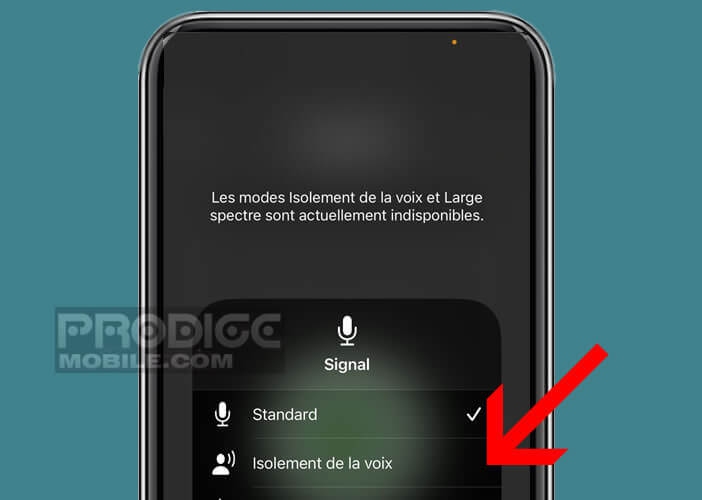Vous éprouvez parfois des difficultés à bien vous faire comprendre de votre interlocuteur en raison du bruit ambiant ? Ceci n’a rien d’étonnant. La qualité des appels téléphoniques passé depuis un iPhone dans un lieu bruyant comment un restaurant bondé ou une gare laisse bien souvent à désirer. Vous l’ignoriez peut-être mais les téléphones Apple disposent aujourd’hui d’une option permettant d’améliorer le rendu sonore des appels même dans les environnements bruyants.
Passer des appels clairs dans les lieux bruyants
Pas facile de garder son sang-froid au téléphone lorsque la personne de l’autre côté du fil n’arrive pas à comprendre ce que vous dîtes. Malheureusement ce type de situation se produit fréquemment. Il suffit de passer un appel téléphonique dans une rue très passante, un aéroport ou un marché pour se rendre compte à quel point la qualité de l’audio peut être altérée par le bruit ambiant.
Plutôt que de crier jusqu’à en perdre sa voix ou raccrocher de rage, pourquoi ne pas activer la fonction Isolement de la voix de votre iPhone. Disponible depuis le déploiement de iOS 16, cette nouvelle option va vous permettre d’améliorer de façon significative la qualité audio de vos appels téléphoniques, notamment lorsque vous vous trouvez dans une zone bruyante.
Comme son nom le laisse supposer, la fonction Isolement de la voix a été conçue par Apple pour éliminer tous les bruits de fond et se concentrer uniquement sur la voix de l’utilisateur. Malheureusement cette fonctionnalité, méconnue de la plupart des possesseurs d’iPhone n’est pas activée par défaut.
Activer la fonction Isolement de la voix sur votre iPhone
Si vous rencontrez des difficultés à vous faire parfaitement comprendre lors de vos coups de fil, n’hésitez pas à activer manuellement cette option. Mais plutôt que de vous laisser à chercher indéfiniment dans les menus de votre iPhone, vous trouverez ci-dessous la procédure pour activer la fonction Isolement de la voix sur iOS.
- Avant de commencer, assurez-vous que votre iPhone est à jour
- Pour cela, il vous suffira d’ouvrir les Réglages d’iOS
- Cliquez sur la rubrique Général sur votre appareil mobile
- Appuyez sur Mise à jour logicielle
- Cliquez sur le lien Télécharger et installer puis suivez les instructions affichées sur l’écran. Si rien n’apparait, cela indique que votre téléphone dispose déjà de la dernière version iOS d’Apple
- Retournez ensuite sur l’écran d’accueil de votre smartphone
- Cliquez sur l’icône Téléphone de couleur verte
- Lancez un appel téléphonique sur votre iPhone
- Une fois la connexion établie avec votre correspondant, vous allez placé votre doigt dans le coin supérieur droit de l’écran au niveau de l’horloge
- Faîtes ensuite descendre votre doigt le long de l’écran afin d’ouvrir le centre de contrôle
- Cliquez ensuite sur l’icône en forme de micro
- Cochez l’option Isolement de la voix sur l’écran de votre iPhone
Le sons et bruits de fond (vent, musique, agitation de la rue, circulation dense) provenant de l’extérieur seront automatiquement filtrés afin d’améliorer la clarté de votre voix ainsi que de cette de votre interlocuteur.
Vous pourrez ainsi communiquer plus facilement sans vous soucier de votre environnement. Pour l’avoir testé, les gains obtenus sur le rendu sonore sont loin d’être négligeable. Et à moins de se trouver en plein milieu d’un ouragan ou d’une tornade, vous devriez constater une amélioration de la qualité audio de vos appels. Voir aussi: comment lancer une conférence téléphonique sur un iPhone.
Pourquoi la fonction Isolement de la voix de l’iPhone est loin d’être parfaite
Evidemment comme n’importe quel outil, cette solution présente quelques limites. Premièrement cette option doit être activée manuellement à chaque appel passé dans un lieu bruyant. Malheureusement Apple n’offre pas encore la possibilité de laisser cette fonctionnalité en marche en permanence.
Autre inconvénient et pas des moindres, la fonction Isolement de la voix pour les appels téléphoniques standards n’est disponible que sur iOS 16.4 et versions supérieures. Concrètement cela veut dire, que si votre iPhone n’est pas éligible à la dernière mise à jour d’iOS (comme par exemple l’iPhone 7), vous ne pourrez pas profiter de cette option.
Toutefois la fonction Isolement de la voix reste toujours disponible pour les appels VoIP (WhatsApp, FaceTime, Skype et les autres messageries instantanée) et ce depuis la mise à jour iOS 15. L’arrivée de la déclinaison pour les appels téléphoniques dits « classiques » (n’utilisant pas le réseau internet) ne changent rien de ce côté-là.